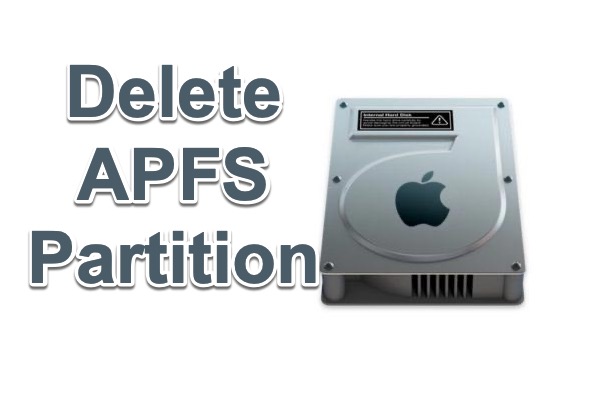APFS, kurz für Apple File System, ist ein neues Dateispeichersystem für macOS, iOS, watchOS, tvOS und Apple-Geräte. Wenn Sie Ihr System auf macOS 10.13 High Sierra und spätere Versionen aktualisieren, wird die Systemfestplatte automatisch von HFS+ auf APFS konvertiert.
I got a "Your disk is almost full" message. My MacBook became very slow. When checking storage, "Other volumes in container" was taking up to 30GB, but it constantly changed. Sometimes it took a gig or two, and other times 30GB. I'm running a High Sierra 10.13. How to delete this APFS partition? Any suggestions will be appreciated!
Ähnlich wie im obigen Beispiel haben viele Mac-Benutzer eigenartige Dinge namens "Other Volumes in Container" im Festplattendienstprogramm bemerkt. Es ist unmöglich, sie zu ignorieren, da diese Volumen immer Hunderte von Gigabyte Speicherplatz auf Ihrer Mac-Festplatte belegen und ihre Größe ständig wächst.
In diesem Fall fragen Sie sich vielleicht, was andere Volumes im Container sind und wie Sie sie auf dem Mac loswerden können, um Platz auf der Macintosh HD freizugeben. Egal aus welchem Grund Sie sich dazu entscheiden, eine APFS-Partition zu löschen, folgen Sie einfach dem Schritt-für-Schritt-Tutorial.
Teilen Sie diesen Beitrag, wenn jemand in Ihrer Nähe eine APFS-Volume löschen möchte!
Was passiert, wenn ich eine APFS-Volume lösche?
Beim Löschen einer Partition auf einem Mac werden alle auf der Partition gespeicherten Daten gelöscht und die Partition wird entfernt (das Löschen von APFS löscht nur den Inhalt, lässt aber die Partition bestehen). Bevor Sie fortfahren, stellen Sie bitte sicher, dass Sie eine vollständige Sicherung Ihrer wichtigen Daten erstellt haben.
Sie können manuell eine Sicherung Ihrer Dateien auf einer externen Festplatte erstellen. Alternativ können Sie auch die Time Machine einschalten und iCloud oder Google Drive nutzen. Der einfachste und schnellste Weg, eine Sicherung des Volumes/der Festplatte zu erstellen, ist die Verwendung eines Drittanbieter-Cloners für Mac, wie zum Beispiel iBoysoft DiskGeeker für Mac.
iBoysoft DiskGeeker für Mac ist ein All-in-One-Disk-Management-Tool für Mac, die Disk-Clone-Funktion ermöglicht es Ihnen, eine 1-zu-1-Kopie der Zielfestplatte zu erstellen. Neben der Startfestplatte unterstützt es auch das Klonen einer externen Festplatte. Nach dem Klonen der Festplatte müssen Sie sich keine Sorgen um Datenverlust machen, wenn Sie das APFS-Volume löschen.
Kostenloser Download und Installation von iBoysoft DiskGeeker für Mac!
Wie lösche ich ein APFS-Volume?
Bitte beachten Sie, dass unter APFS ein neues Konzept existiert: Container. Ein Container ist die grundlegende Speichereinheit für APFS. Jeder APFS-Container enthält ein oder mehrere Volumes. Eine physische Festplatte kann in mehrere Container aufgeteilt werden. Die Volumes sind die tatsächlichen "Laufwerke", die Sie im Finder sehen, aber die Container können nur im Festplattendienstprogramm angezeigt werden. Vor allem sollten Sie klarstellen, welches Sie löschen möchten.
Es ist anders, ein APFS-Volume und eine APFS-Partition, einen Container zu löschen. Da viele Benutzer so verwirrt über die Bedeutung von APFS-Partition, APFS-Container oder APFS-Volume sind, werden wir Ihnen Methoden zeigen, um eine APFS-Partition, einen Container und ein APFS-Volume zu löschen.
Fangen wir mit dem einfacheren an. Ein APFS-Volume kann mit einfachen Schritten gelöscht werden, egal ob es sich auf der Macintosh HD oder einem externen Laufwerk befindet. Sie können das Festplattendienstprogramm verwenden, um ein APFS-Volume auf die richtige Weise zu entfernen:
- 1. Gehen Sie zu Anwendung > Dienstprogramme > Festplatten-Dienstprogramm und finden Sie das APFS-Volume, das Sie löschen möchten.
- 2. Klicken Sie mit der rechten Maustaste auf das APFS-Volume und wählen Sie "APFS-Volume löschen".
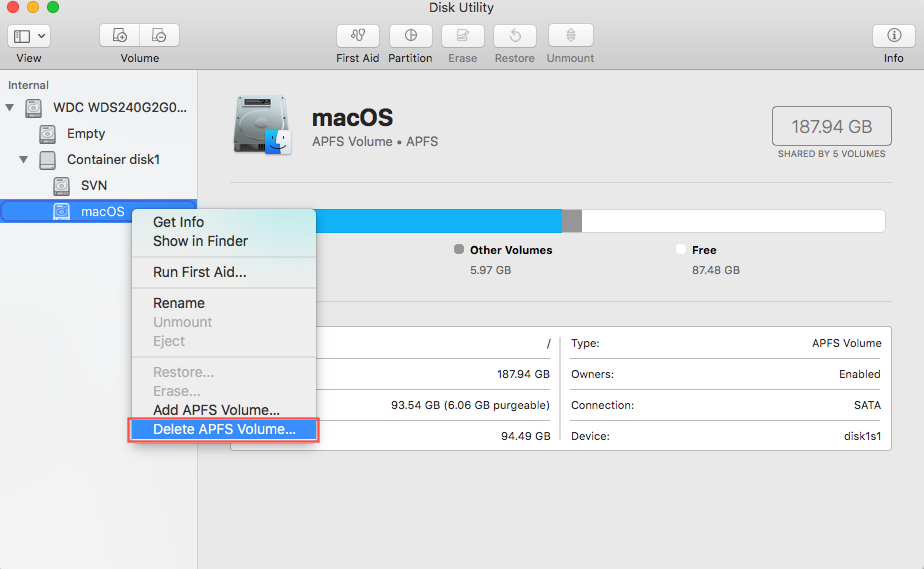
- 3. Klicken Sie auf die Schaltfläche "Löschen", wenn Sie gefragt werden "APFS-Volume löschen?".
- 4. Warten Sie, bis der Löschvorgang abgeschlossen ist.
Wie lösche ich eine APFS-Partition oder einen Container?
Anders als das Löschen eines APFS-Volumes, wenn Sie im Festplattendienstprogramm mit der rechten Maustaste auf die APFS-Partition oder den Container klicken, werden Sie feststellen, dass es keine Löschoption gibt, die Sie auswählen können. Das Löschen einer APFS-Partition oder eines Containers ist nicht so einfach, wie Sie denken. Hier sind verschiedene Methoden, je nachdem, ob Sie eine APFS-Partition auf der Macintosh HD oder auf einem externen Laufwerk löschen.
1. Löschen einer APFS-Partition oder eines Containers auf der Macintosh HD
Hinweis: Eine APFS-Partition oder ein Container auf der Macintosh HD enthält Systemdateien, wenn Sie eines davon löschen, wird der Mac-Computer nicht bootfähig.
- 1. Im Apple-Menü fahren Sie Ihren Mac herunter.
- 2. Starten Sie Ihren Intel Mac oder Apple Silicon Mac im macOS-Wiederherstellungsmodus.
- 3. Wenn Sie den macOS-Wiederherstellungsmodus betreten, klicken Sie auf "Dienstprogramme" im oberen Menü und wählen Sie "Terminal" aus dem Dropdown-Fenster. Sie müssen das APFS-Volume mit Terminal löschen.
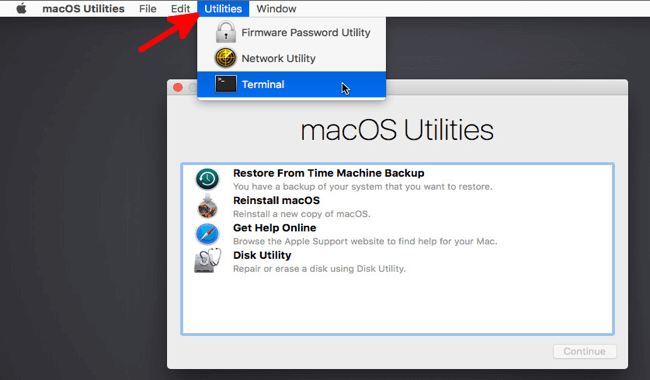
- 4. Geben Sie im Mac-Terminalfenster den Befehl diskutil list ein und drücken Sie Return, um alle angeschlossenen Laufwerke auf Ihrem Mac anzuzeigen.
- 5. Ersetzen Sie disk0s2 durch die tatsächliche Bezeichnung des APFS-Containers. diskutil apfs deletecontainer disk0s2
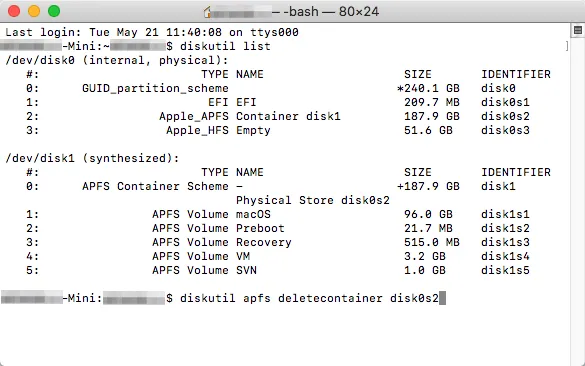
2. Löschen einer APFS-Partition oder eines Containers auf einer externen Festplatte.
Wenn Sie eine externe APFS-Festplatte haben und Sie die APFS-Container zusammenführen möchten, können Sie die folgenden Schritte befolgen.
- 1. Gehen Sie zu Anwendungen > Dienstprogramme > Festplattendienstprogramm.
- 2. Klicken Sie im linken Menü auf "Ansicht" und wählen Sie "Alle Geräte anzeigen".
- 3. Klicken Sie im linken Panel mit der rechten Maustaste auf den APFS-Container und wählen Sie "Auswerfen" aus den bereitgestellten Optionen.
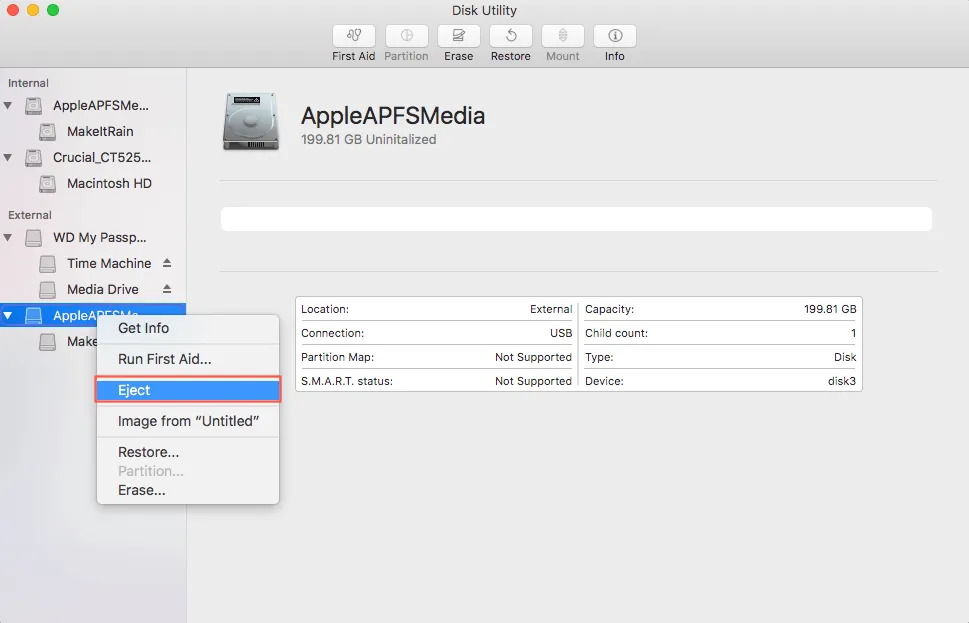
- 4. Nachdem der APFS-Container ausgeworfen wurde, müssen Sie Terminal starten (Anwendungen > Dienstprogramme > Terminal).
- 5. Geben Sie nun den Befehl diskutil list ein. Dadurch werden alle Informationen zu Ihrer Festplatte angezeigt. Basierend auf den angezeigten Daten müssen Sie die Kennung für den APFS-Container unterscheiden.
- 6. Nachdem Sie die Kennung notiert haben, können Sie diskutil apfs deleteContainer disk2s3 eingeben. (Ersetzen Sie disk23s durch Ihre tatsächliche Gerätekennung)
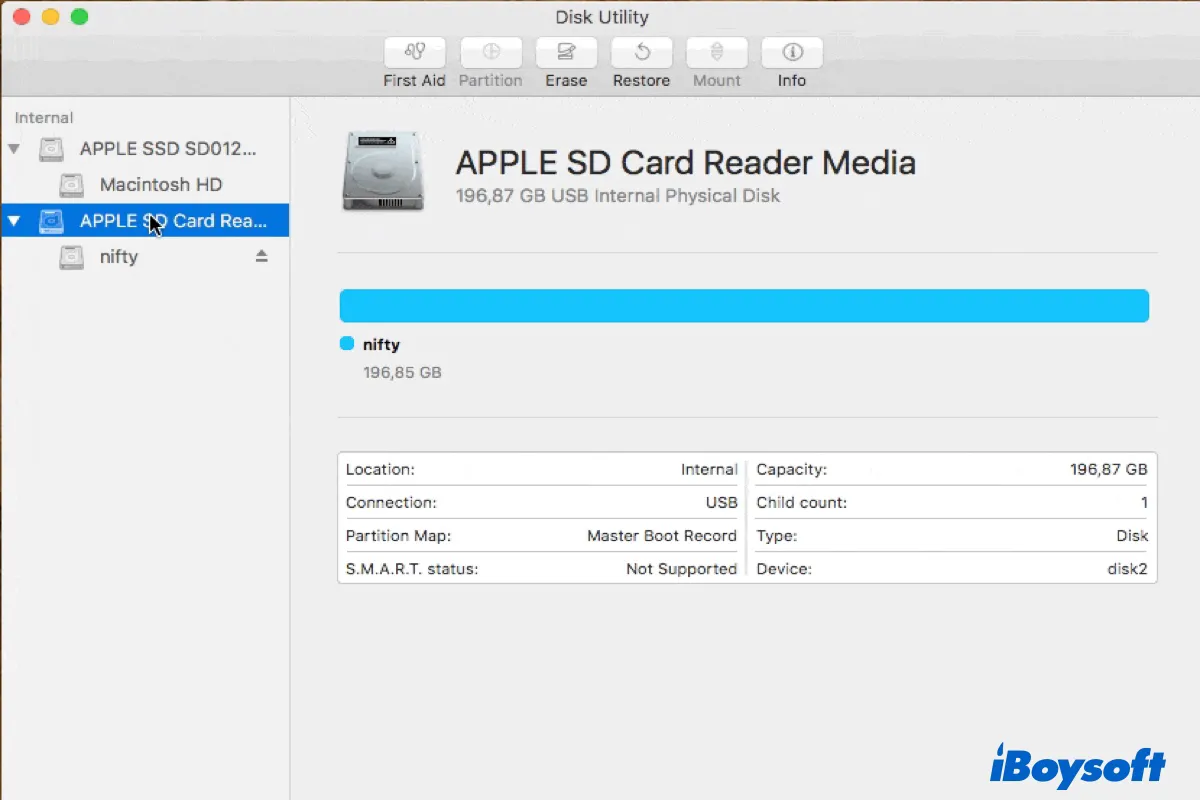
[Gelöst] Sie können SD-Karte/USB-Laufwerk/Festplatte auf dem Mac nicht partitionieren?
Wenn Sie die APFS-Partition, das Volume oder den Container auf dem Mac nicht löschen können, finden Sie in diesem Beitrag die Lösungen. Mehr erfahren >>
Teilen Sie anderen die detaillierten Schritte zum Löschen von APFS-Volume/Partition/Container auf dem Mac mit!
Wie kann man Datenverlust vermeiden, wenn ein APFS-Volume gelöscht wird?
Die tatsächliche Löschung variiert stark und kann zu Datenverlustproblemen führen. Hier sind zwei Methoden, um Datenverlust zu vermeiden, wenn eine APFS-Partition oder ein Volume gelöscht werden muss.
Methode 1: Daten aus dem Time-Machine-Backup wiederherstellen
Apples Time Machine-Software ist ein integriertes Backup-Dienstprogramm in macOS oder Mac OS X, das Ihnen helfen kann, kürzlich gelöschte Dateien oder Fotos wiederherzustellen, und Ihren Mac aus einem alten Time Machine-Backup wiederherzustellen.
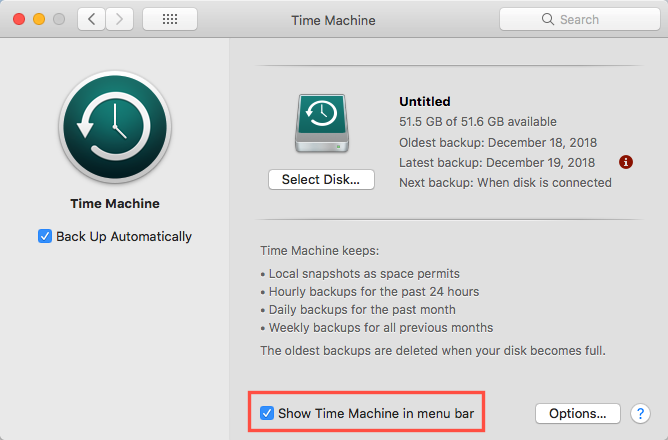
- 3. Klicken Sie auf das Time Machine-Symbol in der Menüleiste und wählen Sie "Time Machine öffnen".
- 4. Wählen Sie den Ordner aus, der die verlorenen Dateien einmal enthalten hat um durch die Elemente im Backup-Ordner zu blättern, indem Sie die Pfeile auf dem Bildschirm nach oben/unten verwenden oder die Zeitleiste am Rand des Bildschirms verwenden. Wenn Sie Dateien einer älteren Version finden möchten, ist die Verwendung der Zeitleiste zur Navigation durch die Dateien schneller. Sie können eine Vielzahl von Schnappschüssen dieses gesamten Ordners sehen und wie sich der Ordner verändert.
- 5. Wählen Sie ein Element aus und drücken Sie die Leertaste oder doppelklicken Sie, um eine Vorschau anzuzeigen.
- 6. Wählen Sie die Datei aus, die Sie wiederherstellen möchten, und klicken Sie dann auf "Wiederherstellen".
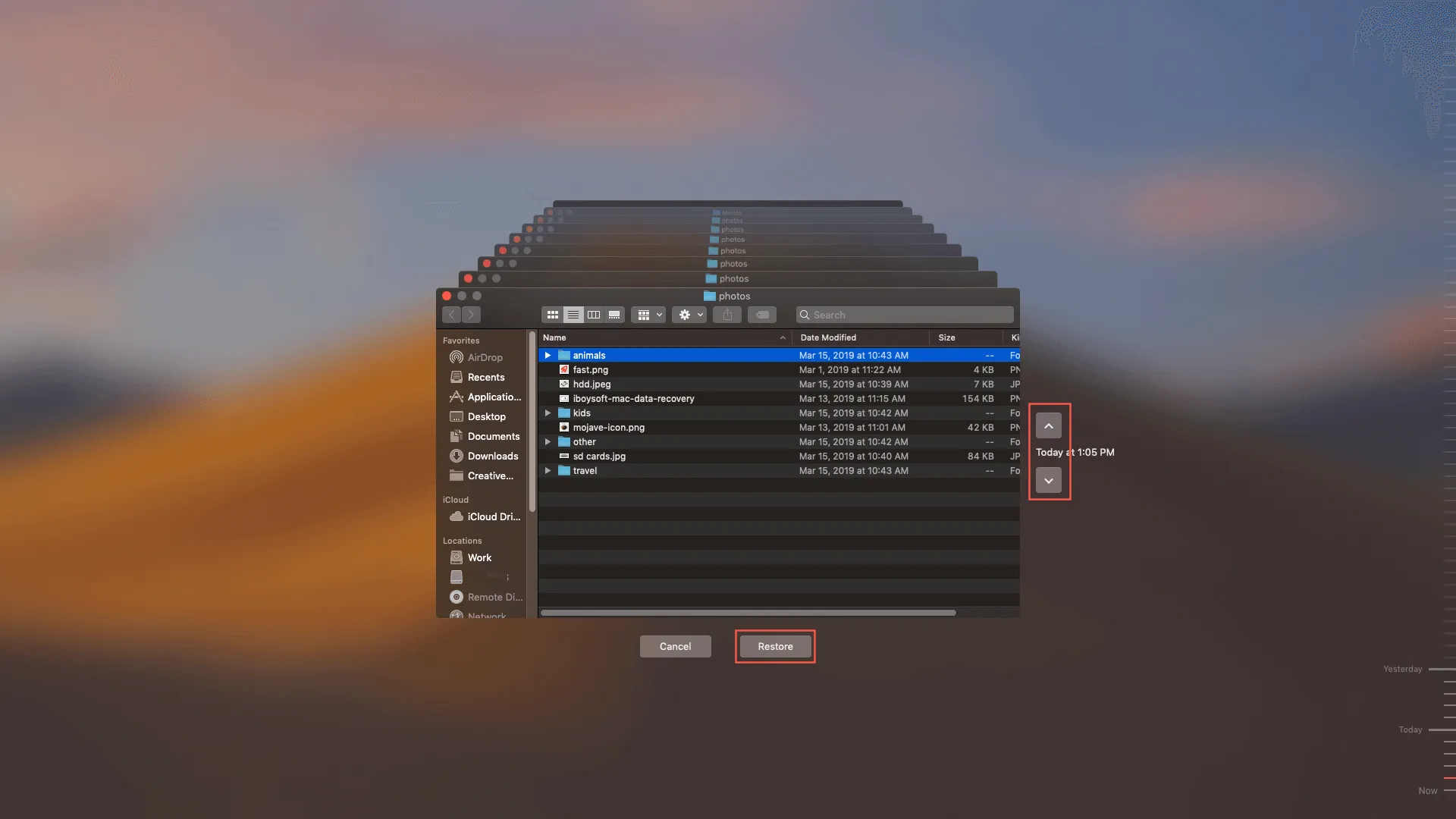
2. Wiederherstellen einer APFS-Partition aus dem Time Machine-Backup
- 1. Klicken Sie auf das Apple-Logo in der oberen linken Ecke Ihres Bildschirms und wählen Sie "Neustart".
- 2. Starten Sie den Mac im macOS-Wiederherstellungsmodus.
- 3. Nach dem Start Ihres Macs im macOS-Wiederherstellungsmodus sehen Sie ein Fenster namens macOS-Dienstprogramme. Wählen Sie "Von Time Machine-Backup wiederherstellen" und klicken Sie auf "Fortfahren".
- 4. Wählen Sie die Festplatte aus, die die gelöschte APFS-Partition enthält, und klicken Sie auf "Fortfahren".
- 5. Wählen Sie das Time Machine-Backup aus, das Sie wiederherstellen möchten, und klicken Sie auf "Fortfahren". Ihr Mac wird die ganze Festplatte aus dem Time Machine-Backup wiederherstellen. Sobald es fertig ist, wird er sich neu starten.
Können Sie Dateien aus dem Time Machine Backup nicht wiederherstellen? Ein professionelles APFS-Datenwiederherstellungswerkzeug kann Ihnen helfen, Time Machine-Backups von APFS-Festplatten wiederherzustellen.
Methode 2: Verlorene Dateien mit der besten APFS-Datenwiederherstellungssoftware wiederherstellen
Es wird empfohlen, wichtige Dateien auf anderen Laufwerken zu sichern, bevor sie gelöscht werden. Aber wenn wir vergessen, ein Backup zu erstellen, keine Kopie machen oder nach der Löschung feststellen, dass es immer noch nützliche Dateien auf dem gelöschten APFS-Volume gibt, kann uns nur Methode 2 helfen, verlorene Dateien wiederzuerlangen.
Da die APFS-Datenwiederherstellung recht komplex ist, gibt es nur wenige Mac-Datenwiederherstellungssoftware, die dies unterstützen können. Glücklicherweise ist iBoysoft Data Recovery for Mac eine von wenigen Mac-Datenwiederherstellungssoftware, die gelöschte/verlorene Dateien von APFS-Volumes wiederherstellen können.
iBoysoft Data Recovery für Mac ist eine professionelle Mac-Datenwiederherstellungssoftware, mit der verlorene Daten von gelöschten APFS-Partitionen/Containern wiederhergestellt werden können, verlorene Daten von formatierten APFS-Laufwerken, verlorene Daten von nicht mountbaren APFS-Laufwerken, verlorene Daten von nicht zugänglichen APFS-Laufwerken, verlorene Daten von beschädigten APFS-Laufwerken usw.
Neben der Datenwiederherstellung von APFS-Laufwerken kann iBoysoft Data Recovery für Mac auch verlorene Daten von HFS-Laufwerken, HFS+-Laufwerken, exFAT-Laufwerken, FAT32-Laufwerken, wiederherstellen, verlorene Daten von formatierten, nicht mountbaren, nicht zugänglichen, beschädigten Festplatten, externen Festplatten, SD-Karten, USB-Laufwerken, Stift-Laufwerken usw., unterstützt sowohl Intel-basierte als auch Apple Silicon Mac und ist vollständig kompatibel mit dem neuesten macOS Sequoia.
Anleitung zur Wiederherstellung gelöschter APFS-Volume mit iBoysoft Data Recovery für Mac
1. Laden Sie iBoysoft Data Recovery für Mac auf Ihrem Mac herunter und installieren Sie es kostenlos.
2. Starten Sie iBoysoft Data Recovery für Mac.
3. Wählen Sie das Laufwerk aus, von dem Sie ein APFS-Volume gelöscht haben, unter Datenwiederherstellung > Speichergerät aus, und klicken Sie auf "Nach verlorenen Daten scannen", um nach dem gelöschten APFS-Volume und den Dateien darauf zu suchen.

Hinweis: Wenn die verlorenen Dateien im Schnellscanmodus nicht gefunden werden, überprüfen Sie die "Dateitypen" -Option im Einstellungsfenster, aktivieren Sie die Tiefenscan-Option und versuchen Sie es erneut.
4. Vorschau der aufgelisteten Suchdateien, wählen Sie die benötigten Dateien aus und klicken Sie auf "Wiederherstellen", um sie zu speichern.

Fazit
In diesem Beitrag werden Ihnen Schritt-für-Schritt-Anleitungen zum Löschen oder Entfernen einer APFS-Partition, eines Containers oder einer Volume auf dem Macintosh HD und einem externen Laufwerk gezeigt. Falls Sie wichtige Daten nach dem Löschen verlieren, können Sie die beste APFS-Datenwiederherstellungssoftware - iBoysoft Data Recovery für Mac herunterladen, um Ihnen bei der Wiederherstellung verlorener Daten von gelöschten APFS-Volume und der Wiederherstellung verlorener Daten von beschädigten APFS-Partitionen zu helfen.